-
×InformaçãoWindows 11
Saiba como atualizar para o Windows 11 usando o Windows Update, confira aqui
Encontre perguntas e respostas comuns aqui.
InformaçãoCorrija erros no Windows 10Resolva os problemas de atualização do Windows 10 em um PC HP – Centro de suporte HP para Windows 10
-
-
×InformaçãoWindows 11
Saiba como atualizar para o Windows 11 usando o Windows Update, confira aqui
Encontre perguntas e respostas comuns aqui.
InformaçãoCorrija erros no Windows 10Resolva os problemas de atualização do Windows 10 em um PC HP – Centro de suporte HP para Windows 10
-
- Comunidade de Suporte HP
- >
- Impressoras
- >
- Digitalização
- >
- LASER JET M1319F NÃO MAIS APARECE A OPÇÃO DIGITALI...
- Inscrever-se no RSS Feed
- Marcar tópico como novo
- Marcar tópico como lido
- Flutuar este Tópico do usuário atual
- Favorito
- Inscrever-se
- Emudecer
- Página amigável para impressora

Crie uma conta na Comunidade HP para personalizar seu perfil e fazer uma pergunta
- Marcar como novo
- Favorito
- Inscrever-se
- Emudecer
- Inscrever-se no RSS Feed
- Realçar
- Imprimir
- Reportar Mensagem
LASER JET M1319F NÃO MAIS APARECE A OPÇÃO DIGITALIZAR
em 06-02-2020 10:34 PM
Multifuncional HP Laser Jet M1319f MFP, não aparece mais a opção digitalizar. A impressora está funcionando. Já instalei o drive, mas não resolveu. O que devo fazer. Não entendo, sou somente usuária.
- Marcar como novo
- Favorito
- Inscrever-se
- Emudecer
- Inscrever-se no RSS Feed
- Realçar
- Imprimir
- Reportar Mensagem
LASER JET M1319F NÃO MAIS APARECE A OPÇÃO DIGITALIZAR
em 10-02-2020 11:36 AM
Olá CATIABRITTO
Poderá realizar a instalação do HP smart para o windows 10, lhe ajudará a realizar a digitalização, o driver da impressora só terá o driver basico para impressão. poderá fazer como indicado abaixo:
Instalar o aplicativo HP Smart
-
No seu dispositivo com Windows 10, acesse o HP Smart (em inglês) para obter o aplicativo pela Windows Store e siga as instruções exibidas na tela para baixar e instalar o aplicativo.
-
Abra o aplicativo HP Smart.
O aplicativo pesquisa impressoras recém-instaladas.
-
Caso sua impressora seja exibida, clique nela. Se você estiver configurando uma nova impressora, ela poderá ser exibida com Configurar sob o nome.
-
Se a impressora não for exibida, clique no Sinal de adição
 e siga as instruções exibidas na tela para adicionar a impressora ou configurar uma nova.
e siga as instruções exibidas na tela para adicionar a impressora ou configurar uma nova.
-
Imprimir ou digitalizar documentos e fotografias
Na tela inicial do aplicativo HP Smart, clique em um bloco para imprimir ou digitalizar um item pela sua impressora ou digitalizar imagens com a câmera do seu dispositivo Windows 10.
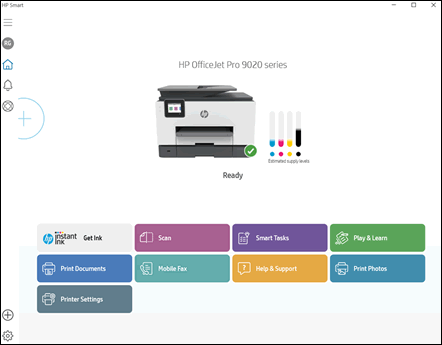
Digitalizar um documento ou foto a partir da impressora
Digitalize documentos ou fotos a partir da impressora para seu dispositivo Windows 10. Em seguida, salve suas digitalizações ou compartilhe-as via e-mail ou mídia social.
-
Na tela inicial do aplicativo HP Smart, clique no bloco Digitalizar.
A janela de digitalização será aberta.
-
Na janela Digitalizar, altere as configurações, como tipo de documento (documento ou foto), tamanho de página, tipo de saída, origem, resolução e compactação, de acordo com o trabalho de digitalização, e clique em Digitalizar
 .
.Uma pré-visualização da digitalização é exibida.
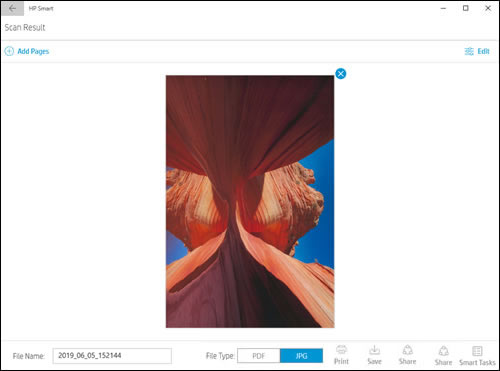
-
Na tela de pré-visualização, clique em Editar, e faça as alterações utilizando as ferramentas de edição do aplicativo, como recortar ou girar. Você também pode manter pressionado um dos pontos azuis para ajustar manualmente a margem.
Uma pré-visualização editável da digitalização será exibida na janela Editar.
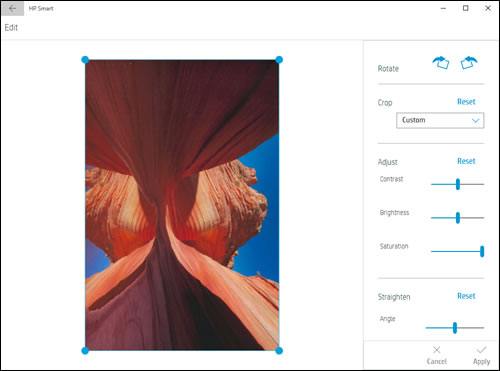
-
Após concluir as edições, clique em Aplicar.
A janela Resultado exibirá as alterações feitas na digitalização.
-
Na janela Resultado, você pode imprimir, renomear, salvar, compartilhar ou adicionar páginas à digitalização:
-
Imprimir: Envie o trabalho de digitalização para sua impressora.
-
Renomear: Altere o nome do seu arquivo antes de salvá-lo ou compartilhá-lo.
-
Salvar: O local padrão para salvar documentos digitalizados é a pasta Documentos, enquanto as fotos digitalizadas são salvas na biblioteca Imagens. Salve a digitalização no local padrão ou navegue para uma pasta diferente.
-
Compartilhar: Envie o trabalho de digitalização por e-mail, compartilhe-o em redes sociais, como o Facebook, Twitter ou Instagram, ou salve-o em uma conta de armazenamento na nuvem, como o Box ou o OneDrive. Você também pode procurar por outros aplicativos na Windows Store.
-
Adicionar uma página: Adicione uma ou mais páginas ao trabalho de digitalização atual.
-
-
Depois que você salvar ou compartilhar o trabalho de digitalização, clique em OK.
Estes são os procediementos poderá verficar os procedimentos no link abaixo.
Impressoras HP - Instalar e usar o HP Smart App (Windows 10)
Espero que tenha lhe ajudado, espero pelo seu retorno com o resultado.
Obrigada.
Não encontrou o que estava procurando? Pergunte para a Comunidade
